เครื่องมือครูยุคใหม่ สร้างสื่อการสอนและเก็บผลงาน ให้ง่ายนิดเดียวด้วย Google Sites

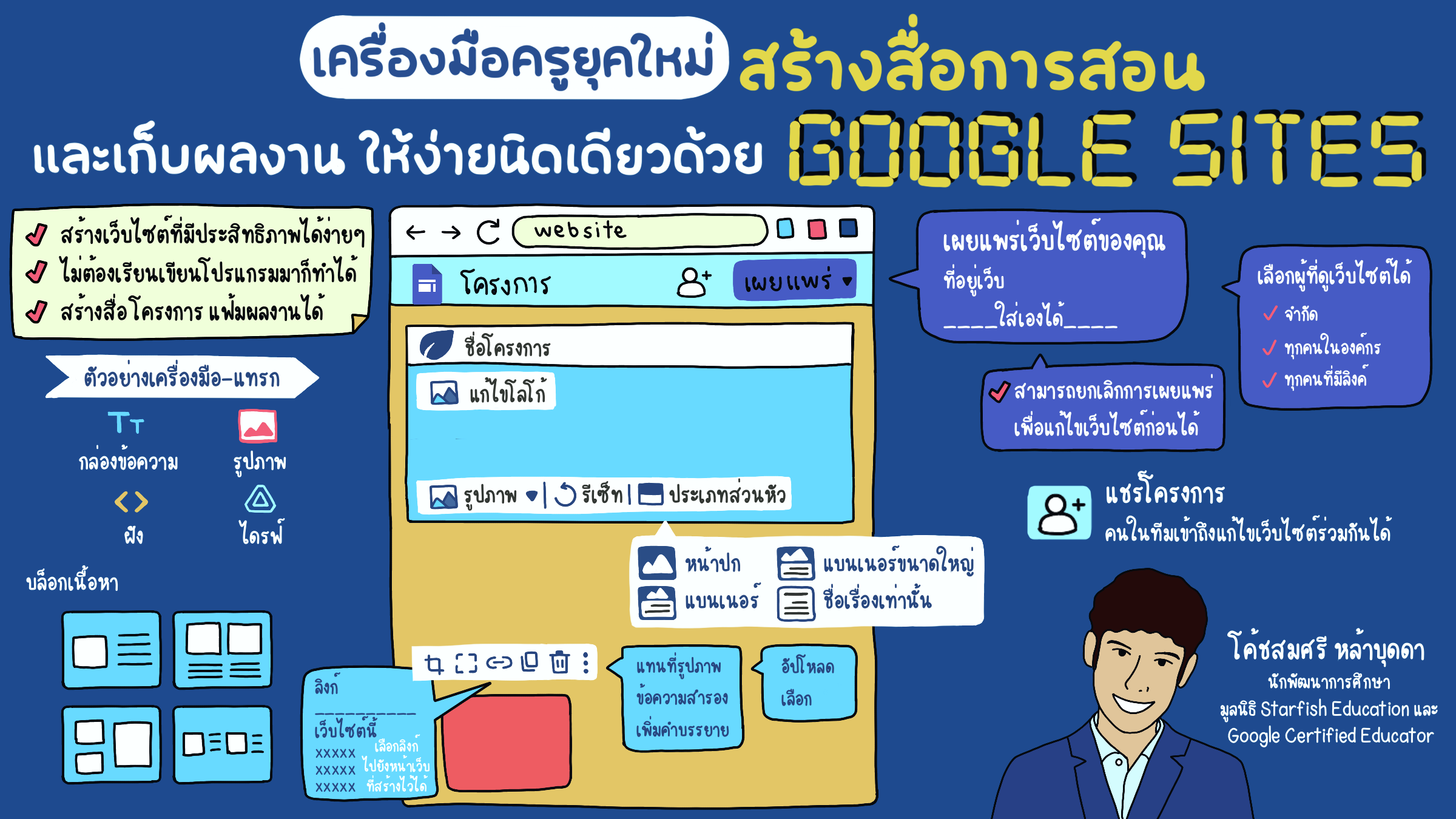
อยากสร้างเว็บไซต์ แต่ไม่รู้จะสร้างอย่างไร เริ่มที่ตรงไหนดี วันนี้โค้ช สมศรี หล้าบุดดา นักพัฒนาการศึกษามูลนิธิ Starfish Education และยังเป็น Google Certified Educator พาทุกท่านมารู้จักกับ Google Sites ที่สามารถเนรมิต พอร์ตโฟลิโอ วPA หรือแม้แต่การเรียนการสอนใส่ลงไปอยู่บนเว็บไซต์ บอกเลยว่าตอบโจทย์ยุคปัจจุบันสุด ๆ
ทำความรู้จักกับ Google Sites
Google Sites เหมาะสำหรับครูที่อยากสร้างเว็บไซต์พร้อมเทมเพลตสำเร็จรูป สร้าง Portfolio, Project หรือพวกบทเรียนต่าง ๆ สามารถเข้าใช้งานได้ตามนี้ ผ่านการ Search หากครู นักการศึกษา มีบัญชี Gmail เป็นที่เรียบร้อยแล้ว กดที่จุด 9 จุดมุมขวา จะพบกับ Google Sites
Google Sites ทำงานกับผู้อื่นได้ ผ่านการแชร์ ทุกคนที่มีลิงก์สามารถแก้ไขหากนักเรียนอยู่คนละที่ก็สามารถทำงานร่วมกันได้
เริ่มต้นใช้งานง่ายนิดเดียว
สร้างเว็บไซต์ด้วย Google Sites อันดับแรกไปที่เทมเพลตและเลือกโครงการ เมื่อคลิก จะพบกับโครงร่าง ที่เขาเตรียมไว้ สะดวกมาก โดยชื่อโครงการสามารถเปลี่ยนได้ เช่น โครงการโรงเรียนบ้านปลาดาว
ส่วนเครื่องมือทางด้านขวา มีแถบแทรกข้อความ รูปภาพ นำเว็บไซต์อื่นมาแปะ หรือแทรกข้อมูลจาก Google Drive ที่เตรียมไว้
หน้าย่อย ประกอบไปด้วย หน้าหลัก, หน้าประวัติ, หน้าทีม และคำถามที่พบบ่อย ครูสามารถสร้างหน้าเพจย่อยเพิ่ม หากกิจกรรมเยอะ และถ้าเนื้อหาเป็นลักษณะเดิม ให้คลิกขวา กดทำซ้ำหน้าเว็บ การแก้ไขจะง่ายขึ้น
ปุ่มซ้ายมือ ขีดสามขีด เมื่อคลิก จะเจอหน้าย่อยของเว็บไซต์ สามารถตั้งค่า
จะแสดงแบบด้านบน หรือด้านข้างได้
Google Sites กับการแทรกสิ่งที่หลากหลาย
ทั้งแทรกสารบัญ เพื่อสร้างหนังสือ บทเรียน แทรกโซเชียลมีเดีย ปฏิทิน Youtube เอกสาร สไลด์ ชีต ฟอร์ม ส่วนใหญ่แอปพลิเคชันจาก Google สามารถใส่ได้
เก็บผลงาน สุดล้ำ บนโลกออนไลน์
ครูอาจเคยชินกับการส่งผลงานเป็นแฟ้ม วPA ปัจจุบันสามารถย้ายข้อมูลมาลงบน Google Sites และสร้าง QR code ให้คณะกรรมการเข้าไปดูได้เพิ่มความสะดวก และเข้ากับยุคสมัยมาก เปิดดูที่ไหนก็ง่าย
วิธีการสร้าง กดเทมเพลต ที่เป็นพอร์ตโฟลิโอ
ใส่ข้อมูลส่วนตัว และคลิกที่รูปภาพ จุดสามจุด แทนที่รูปภาพ กดอัปโหลด
นำข้อมูลที่ครูมีใส่ลงไป สามารถเปลี่ยนสีได้ หากใช้ canva ทำภาพปก จะเพิ่มความสวยงามได้ ส่วนข้อมูลด้านล่างจะเป็นผลงานของเรา ใส่ข้อความ รูปภาพ
สไลด์ วิดีโอจาก Youtube ได้
บล็อกเนื้อหา ดึงสายตาให้คนอยากชม
Google Sites มีให้เลือกแบบสองรูปภาพ สามรูปภาพ สี่รูปภาพ จะใส่ข้อความอธิบายใต้รูปก็มี หรือหากไม่ต้องการนำเมาส์ชี้ไปที่จุดนั้น และกดที่ถังขยะ
หรือจะแทรกกลุ่มแบบยุบได้ เป็นการซ่อนหัวข้อย่อยอื่น ๆ
ครูสามารถตั้งหัวข้อหลัก 1 เรื่อง หากมีคนกด เขาจะพบกับหัวข้อย่อย
โชว์รูปถ่ายให้น่าสนใจ ด้วยคำสั่งภาพหมุน
สำหรับกิจกรรมของครู ที่มีรูปภาพมากกว่า 1 ภาพ หากเลือก
แทรกภาพหมุน รูปภาพจะเลื่อนอัตโนมัติ
ภาพปก 3 แบบ 3 สไตล์ พร้อมโลโก้
ภาพปกด้านบน สามารถปรับเป็น หน้าปก,แบนเนอร์ขนาดใหญ่, แบนเนอร์ หรือเลือกใส่เฉพาะชื่อเรื่องเท่านั้น กรณีต้องการเปลี่ยนรูปภาพ คลิกที่พื้นที่ และกดอัปโหลดจากคอมพิวเตอร์ หากภาพมีความทึบ สามารถเปลี่ยนให้เป็นสีใสได้ โดยคลิกมุมขวา ที่สัญลักษณ์คล้ายรูปดาว ซ้ายมือด้านบนสามารถใส่โลโก้
ด้านล่างของเว็บไซต์ ใช้อย่างไร?
ใช้เพื่อเขียนเนื้อหา บอกเล่าเรื่องราว ปรับเปลี่ยนสีข้อความ
ฟอนต์ แทรกรูปภาพ หรือจะแนบลิงก์มีตัวเลือกให้พร้อม ทุก ๆ พื้นที่ คลิกหนึ่งครั้ง แทบคำสั่งจะขึ้นให้และด้านล่างสุดสามารถใส่อีเมล ที่อยู่ หมายเลขโทรศัพท์
กดดูพรีวิวรูปเว็บไซต์
ถ้าครูทำเว็บไซต์เรียบร้อย สามารถกดดูตัวอย่างได้เลย แทบคำสั่งอยู่ด้านบน
ปุ่มแสดงตัวอย่าง สามารถดูได้ 3 รูปแบบ ทั้งแบบมือถือ
ผ่านไอแพด แท็บเล็ตจะเป็นแบบนี้ หรือดูจากคอมพิวเตอร์หน้าตาจะเป็นแบบนี้
ถึงเวลาเผยแพร่สู่สายตาผู้คน
คลิกที่เผยแพร่ ฝั่งขวามือ ปุ่มสีน้ำเงิน จะมีช่องให้เราใส่ชื่อเว็บไซต์
ส่วนการเข้าถึง เราสามารถเลือกได้แบบจำกัดผู้ชม หรืออยากให้ทุกคนเห็น กดเลือกเป็นสาธารณะ และหลังจากเผยแพร่ สามารถกดยกเลิกภายหลังได้
Google Sites เป็นเครื่องมือสำหรับครู ยุคเทคโนโลยี ที่สะดวก ใช้งานง่าย เหมาะกับเก็บผลงาน สร้างบทเรียน หรือกิจกรรมต่าง ๆ เพราะมีเทมเพลต โครงร่างสำเร็จรูป ปรับเปลี่ยนรูปภาพ ฟอนต์ สี พร้อมแทรกลิงก์ วิดีโอ สไลด์ ตามที่ต้องการ อีกทั้งยังแชร์ร่วมกับผู้อื่นได้ หากคุณครู นักการศึกษา รวมถึงบุคคลทั่วไป
รู้จักใช้ Google Sites จะเป็นประโยชน์ต่อตนเองและผู้อื่นอย่างแน่นอน
บทความใกล้เคียง
5 แอปพลิเคชันช่วยคุณครูประเมินสมรรถนะของผู้เรียนได้อย่างสะดวก รวดเร็ว และมีประสิทธิภาพ

ส่อง 5 บริษัทและเครื่องมือเทคโนโลยีทางการศึกษา พลิกโฉมการสอน จากห้องเรียนธรรมดาสู่ Hybrid

ครูคลับ (Kru Club) สร้างเกมง่าย ๆ ด้วย Wordwall

Related Courses

การใช้เทคโนโลยีโลกเสมือนจริง Immersive Technology ในห้องเรียน
AR เป็นเครื่องมือที่ทรงพลังที่สามารถช่วยให้นักเรียนเข้าใจแนวคิดที่ซับซ้อนได้ง่ายขึ้นและยังช่วยสร้างการมีส่วนร่วมในการเรียนรู้มาก ...



การใช้เทคโนโลยีโลกเสมือนจริง Immersive Technology ในห้องเรียน
ต้องใช้ 100 เหรียญ


6 ขั้นตอน สร้าง Presentation ให้ปัง และดึงดูดใจผู้ฟัง
อยาก Presentation เก่งแบบมืออาชีพไหม? คอร์สนี้ตอบโจทย์แน่นอน! เรียนรู้ทุกอย่างเกี่ยวกับการสร้าง Presentation ที่ปัง ...

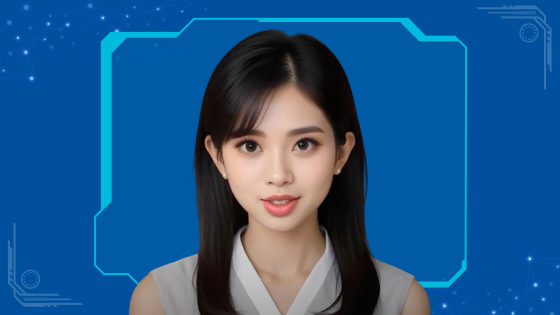

6 ขั้นตอน สร้าง Presentation ให้ปัง และดึงดูดใจผู้ฟัง

เขียน Prompt ใน ChatGPT อย่างไร ให้ได้ผลลัพธ์ที่ต้องการ
อยากได้ผู้ช่วยอัจฉริยะที่เข้าใจคุณทุกอย่างไหม? มาเรียนรู้วิธีสื่อสารกับ ChatGPT ผ่าน Prompt กันเถอะ! คอร์สนี้จะสอนเทคนิคกา ...



เขียน Prompt ใน ChatGPT อย่างไร ให้ได้ผลลัพธ์ที่ต้องการ
ต้องใช้ 100 เหรียญ

เทคนิคการสร้าง AR Content อย่างง่ายด้วย MywebAR
ผู้ที่สนใจในการสร้างเนื้อหาดิจิทัล และต้องการใช้ AR เพื่อเพิ่มมิติใหม่กับผลงานของตัวเอง โดยเฉพาะคุณครูอาจารย์ที่ต้องการสร้าง ...



เทคนิคการสร้าง AR Content อย่างง่ายด้วย MywebAR
ต้องใช้ 100 เหรียญ
Related Videos


น้องยินดี: เด็กอัจฉริยะ คิดค้นการใช้มอส กำจัด PM2.5


พื้นที่แห่งการเรียนรู้สู่ศตวรรษที่ 21




